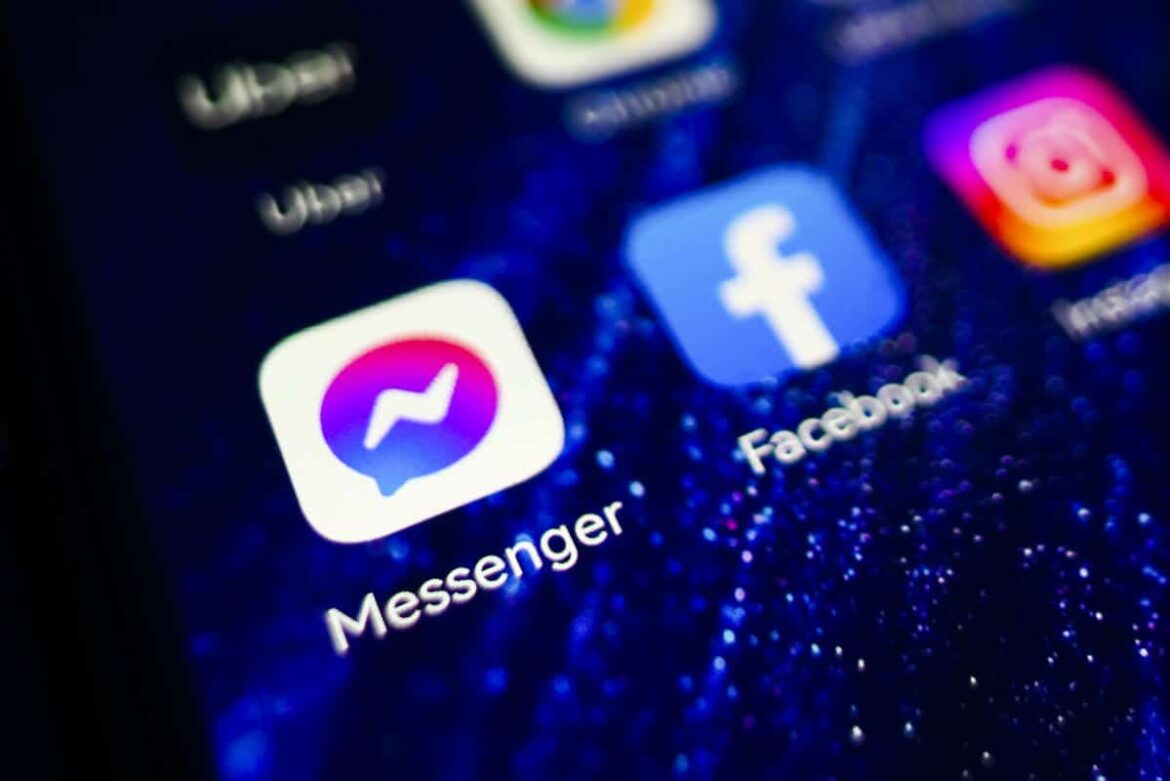609
Vous pouvez désactiver Facebook Messenger si vous êtes dérangé par les messages incessants. Avec nos instructions, vous y parviendrez très facilement.
Désactiver Facebook Messenger : Couper le son des notifications
Pour désactiver Facebook Messenger, plusieurs options s’offrent à vous, selon que vous souhaitez seulement l’arrêter temporairement ou le désactiver complètement. Si vous avez seulement besoin de faire une pause dans les notifications, vous pouvez les mettre en sourdine.
- Ouvrez l’application Messenger.
- Touchez votre photo de profil en haut à gauche.
- Sélectionnez « Notifications et sons ».
- Placez le curseur à côté de « Marche » vers la gauche.
- Sélectionnez la durée pendant laquelle vous souhaitez mettre les notifications en sourdine et confirmez par « OK ».
Désactiver l’état d’activité
Si vous ne souhaitez pas apparaître comme « en ligne », vous pouvez désactiver votre statut d’activité.
- Ouvrez l’application Messenger.
- Touchez votre photo de profil en haut à gauche.
- Sélectionnez « Statut actif ».
- Désactivez l’option « Afficher lorsque vous êtes actif jusqu’à ».
Désactiver complètement Messenger
Pour désactiver complètement Messenger, vous devez d’abord désactiver votre compte Facebook. Remarque : la désactivation complète de Messenger n’est possible qu’après avoir désactivé le compte Facebook.
- Ouvrez l’application Facebook.
- Naviguez vers les « Paramètres ».
- Sélectionnez « Propriété et paramètres du compte ».
- Touchez « Désactiver ou supprimer » et sélectionnez votre compte.
- Confirmez la désactivation avec votre mot de passe.